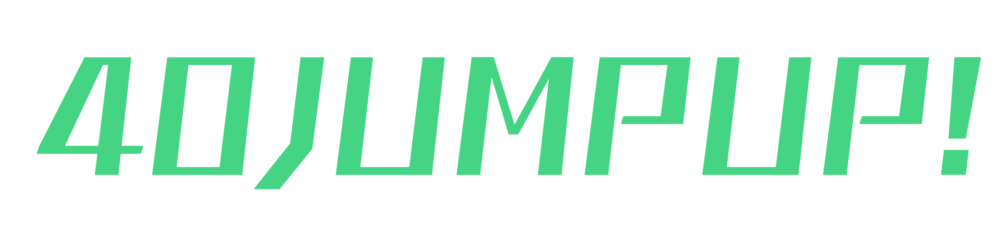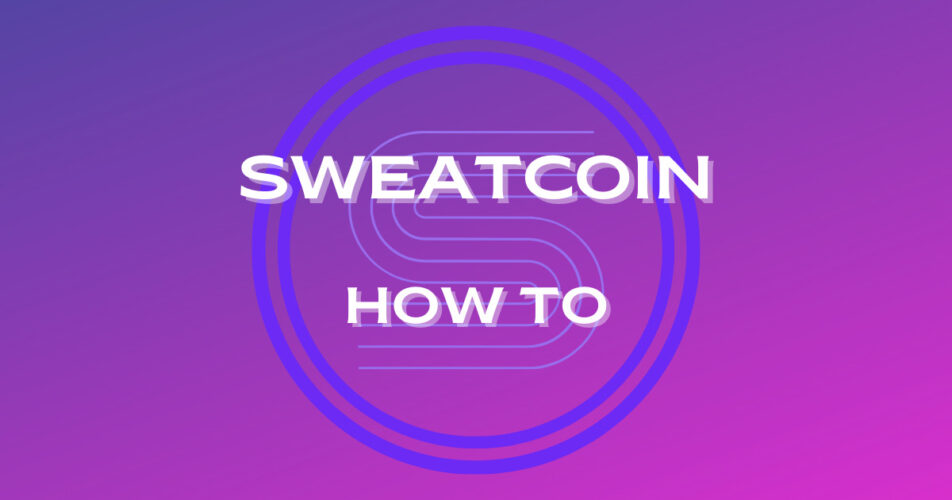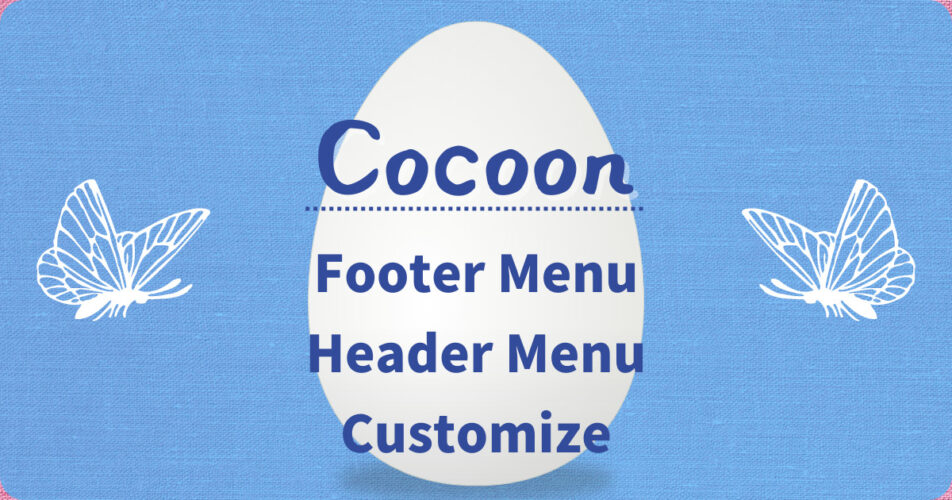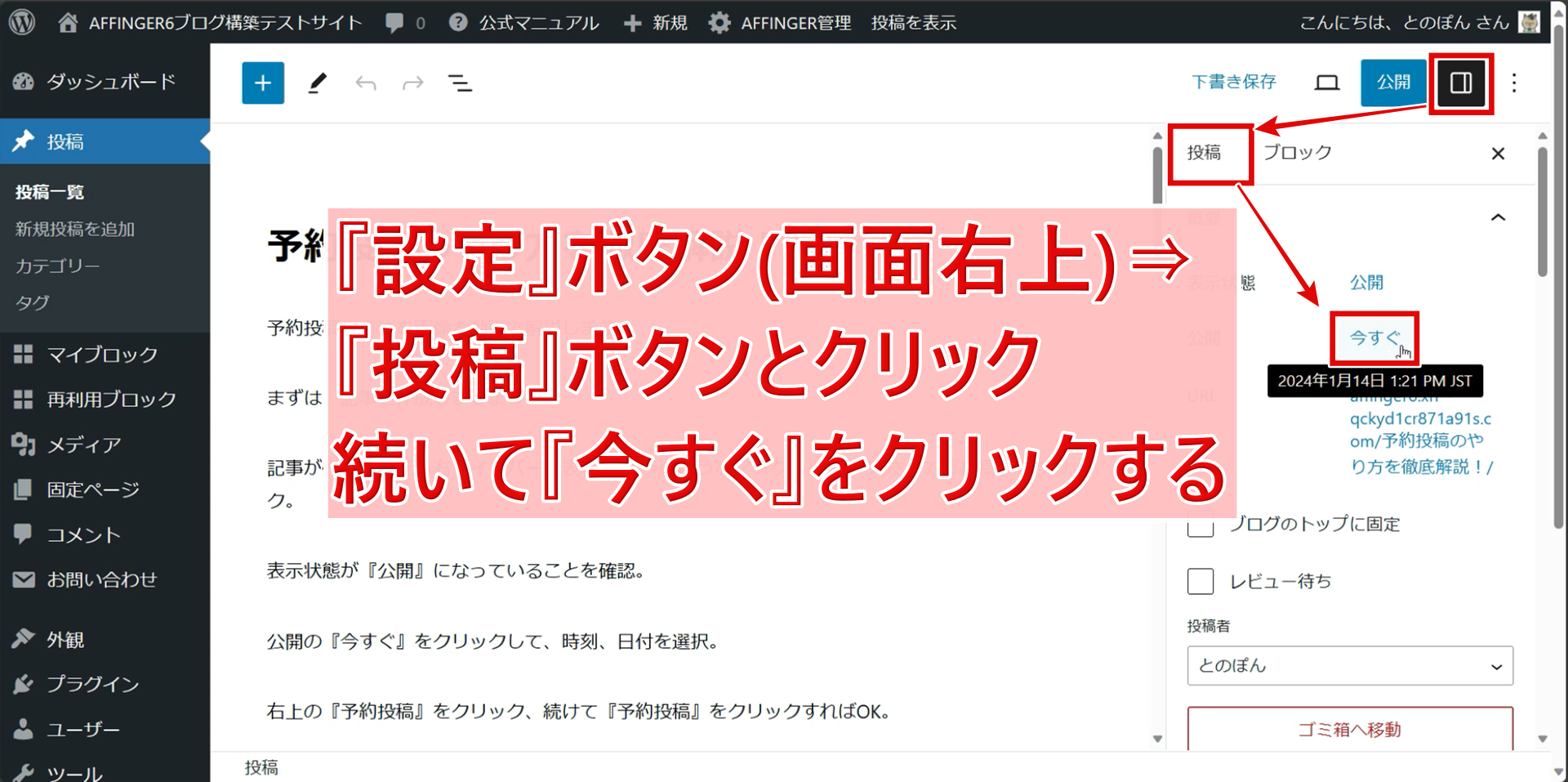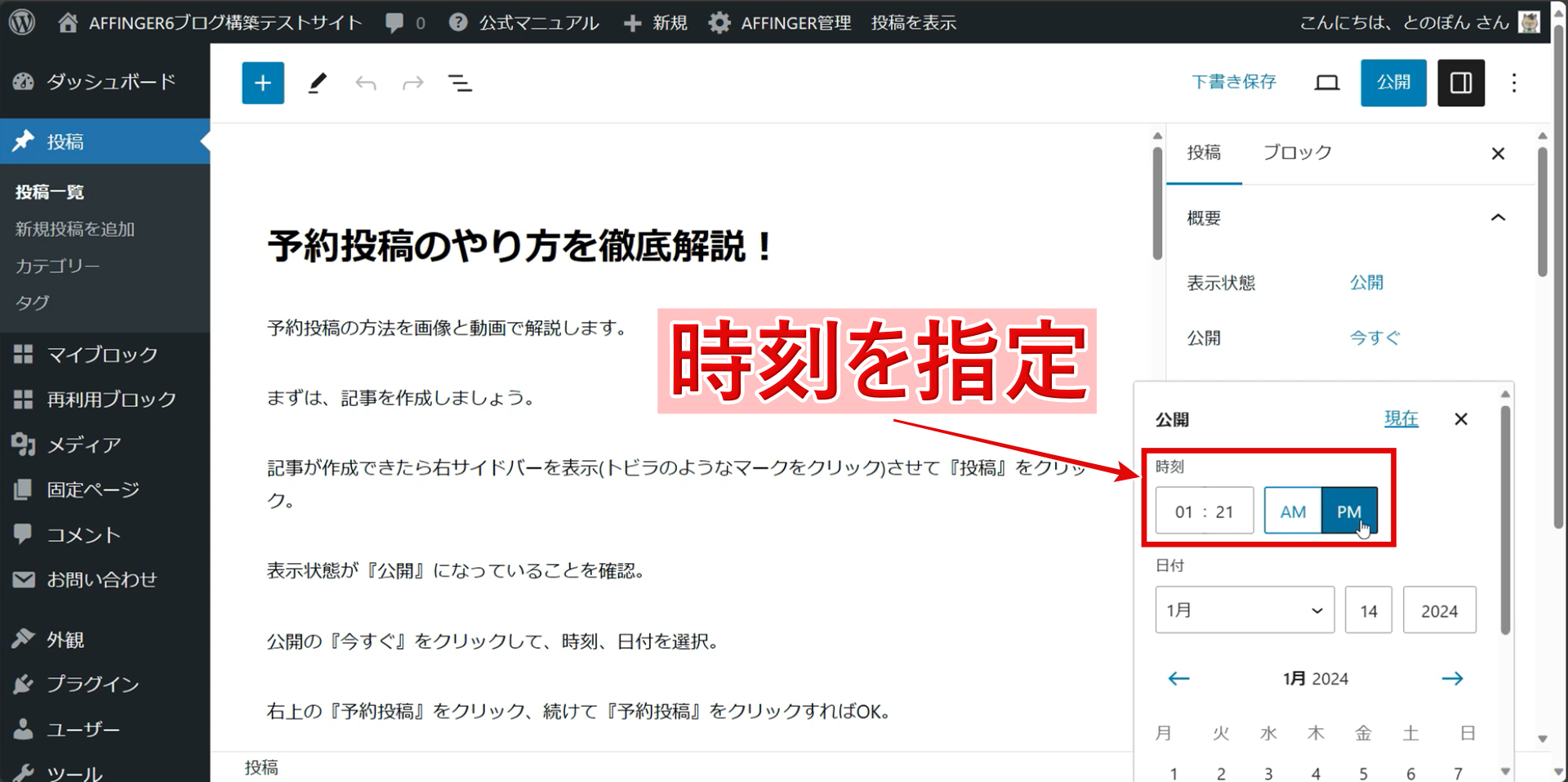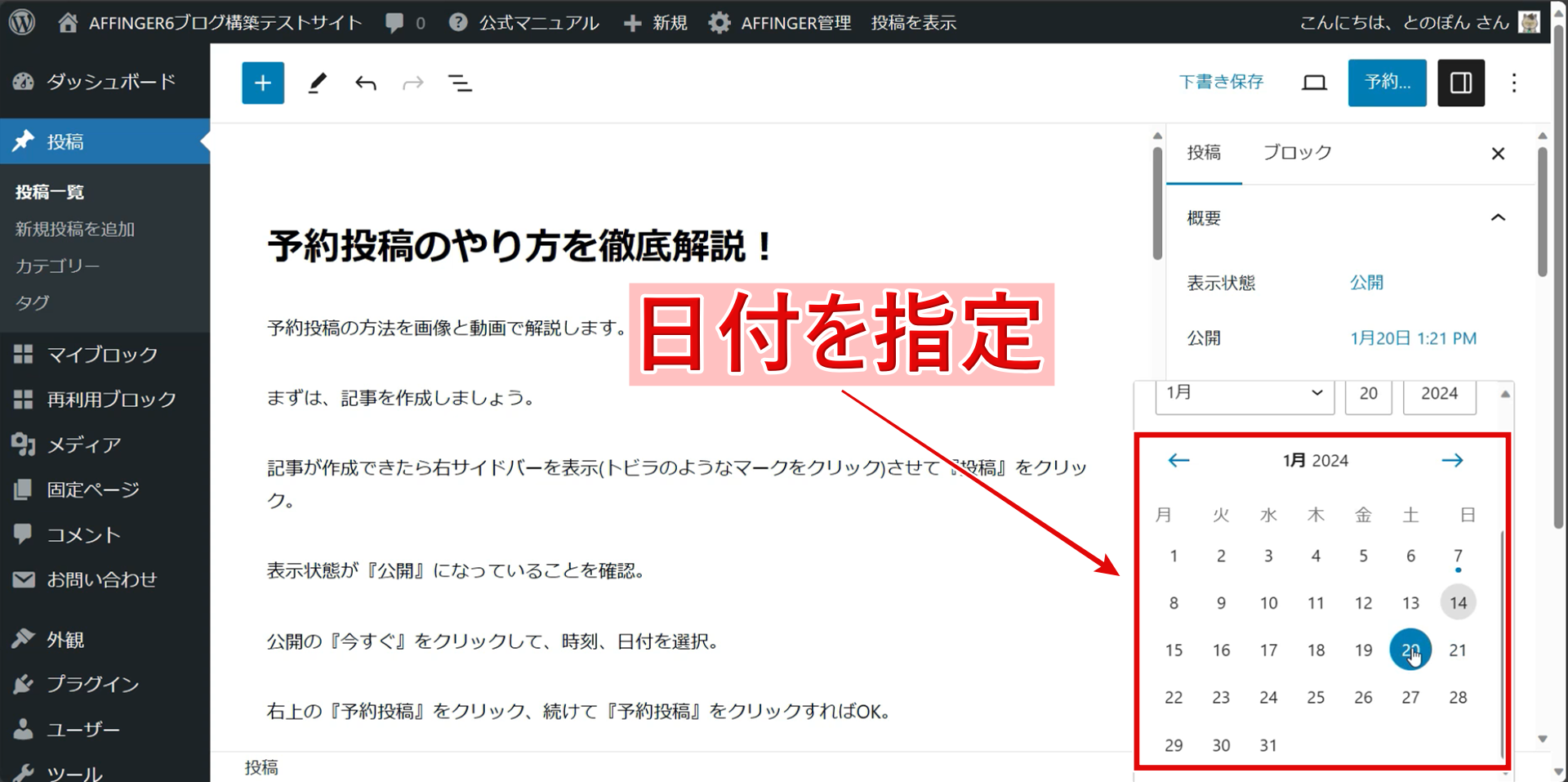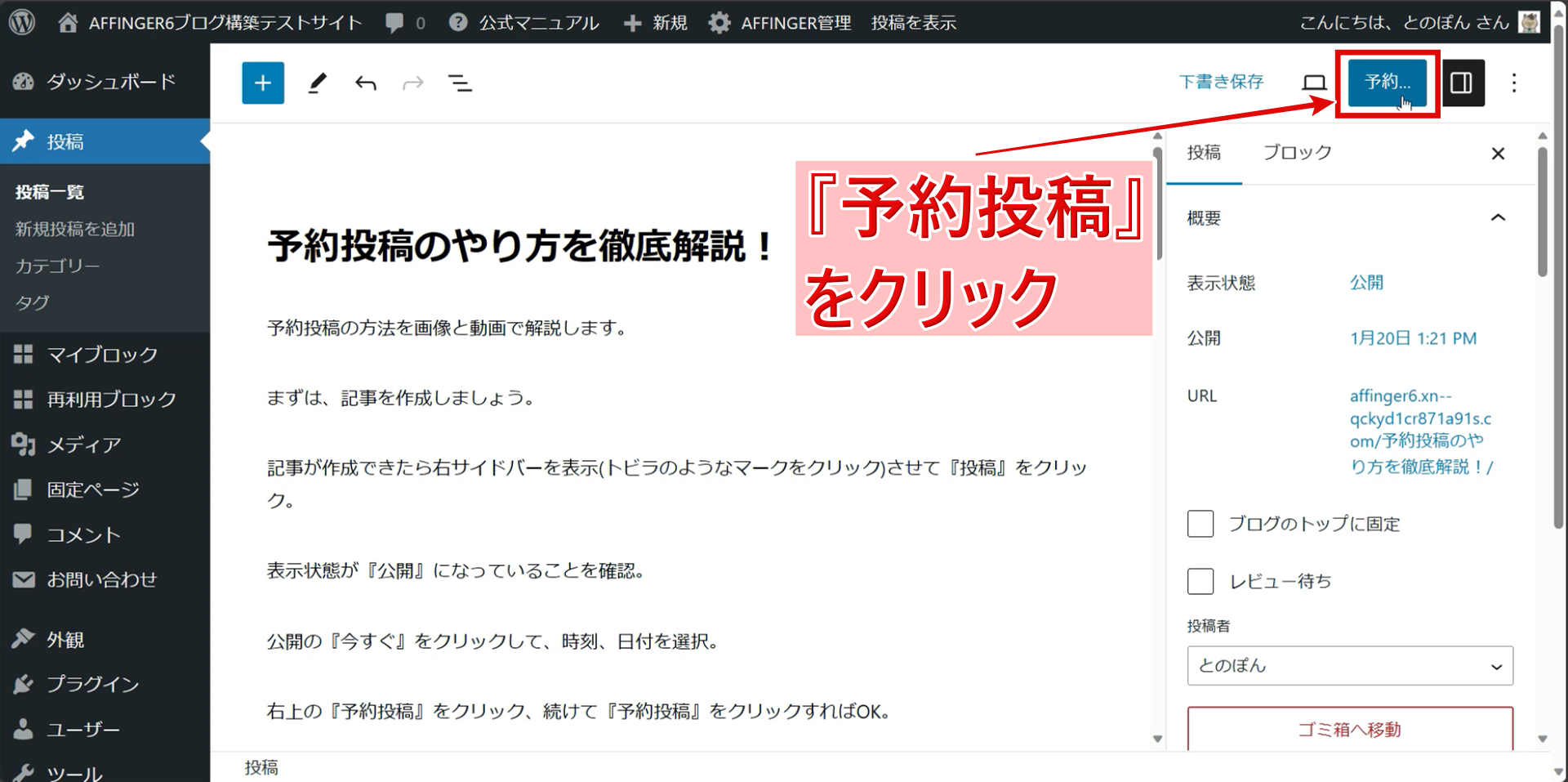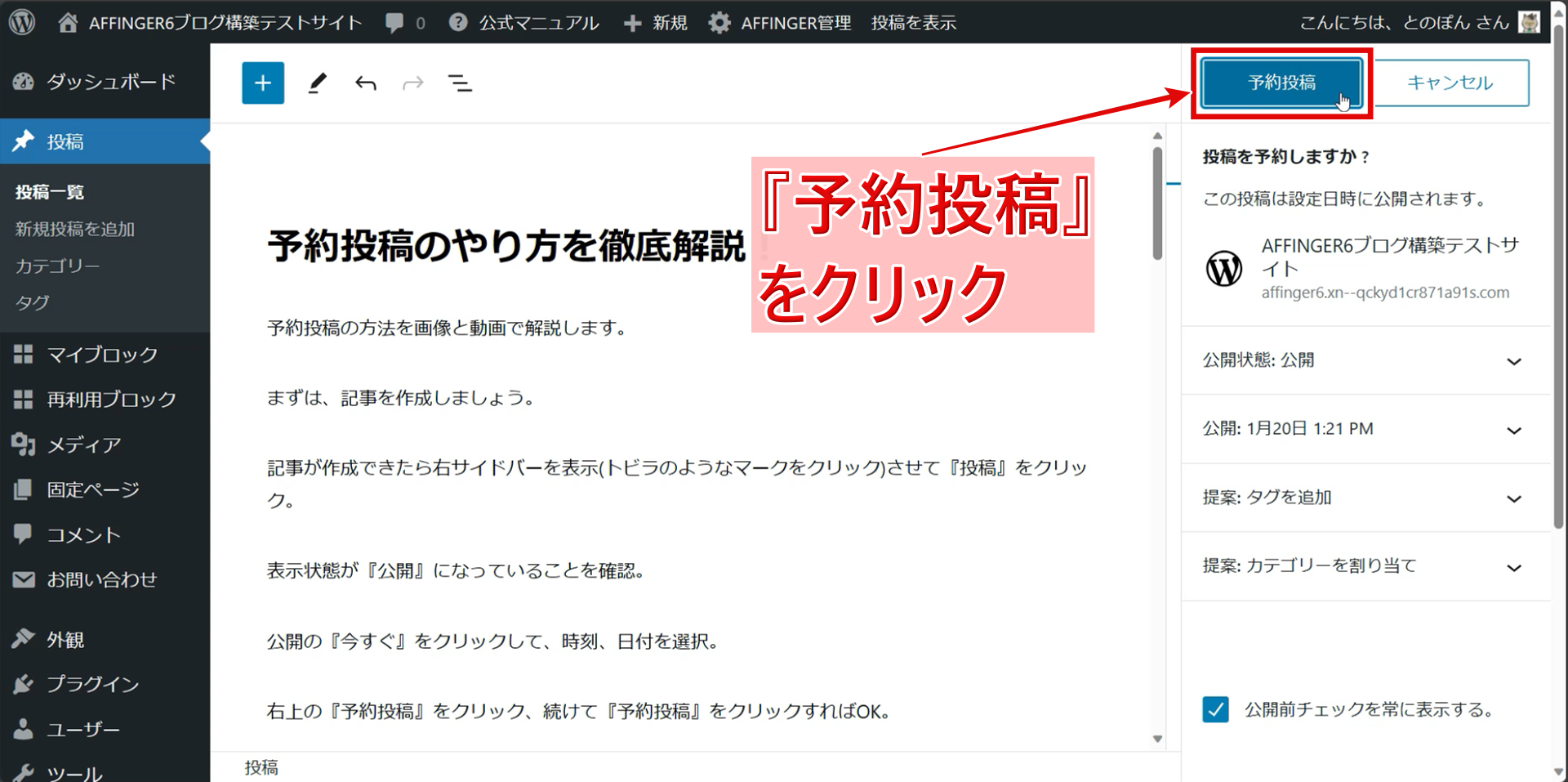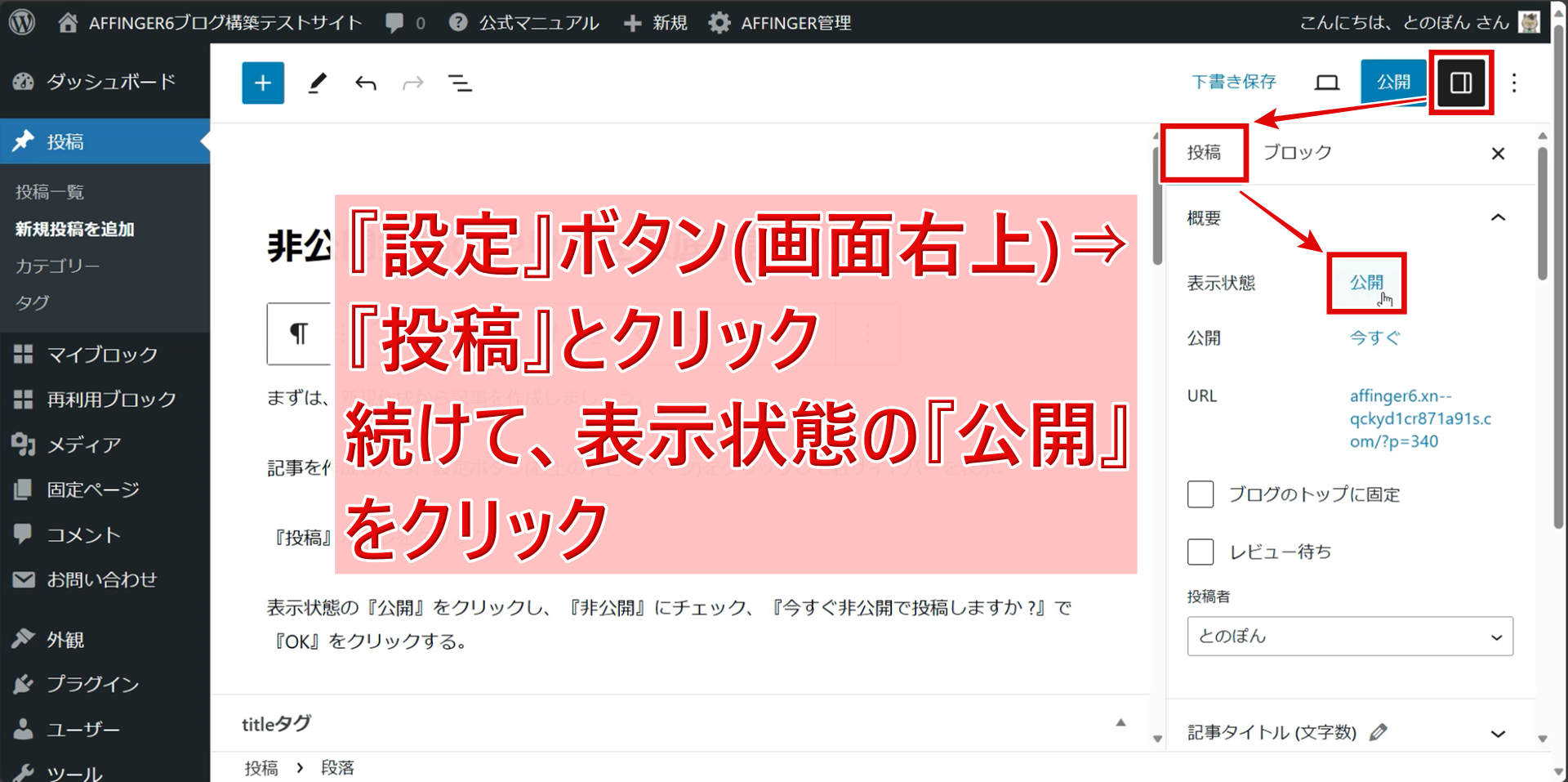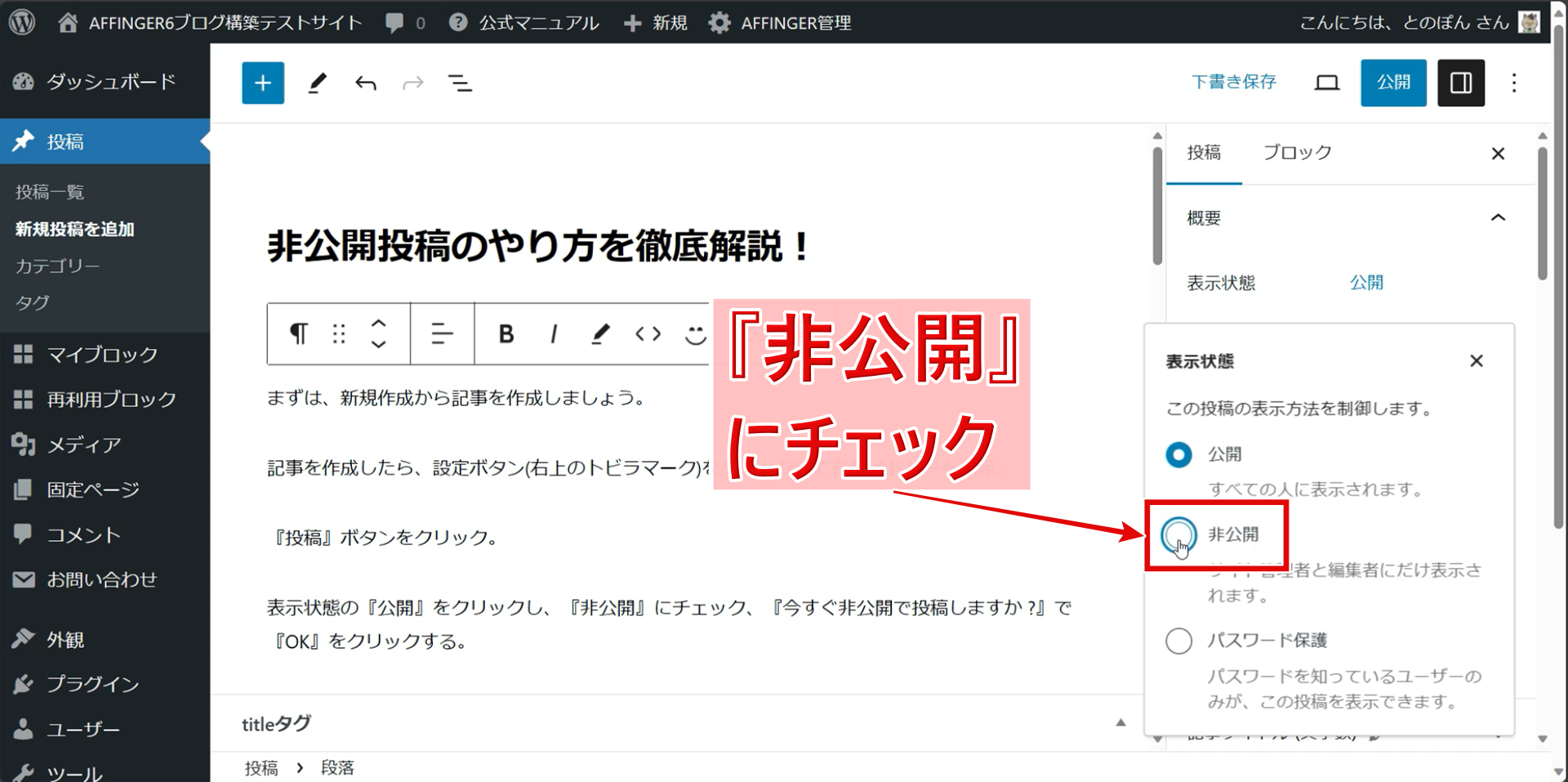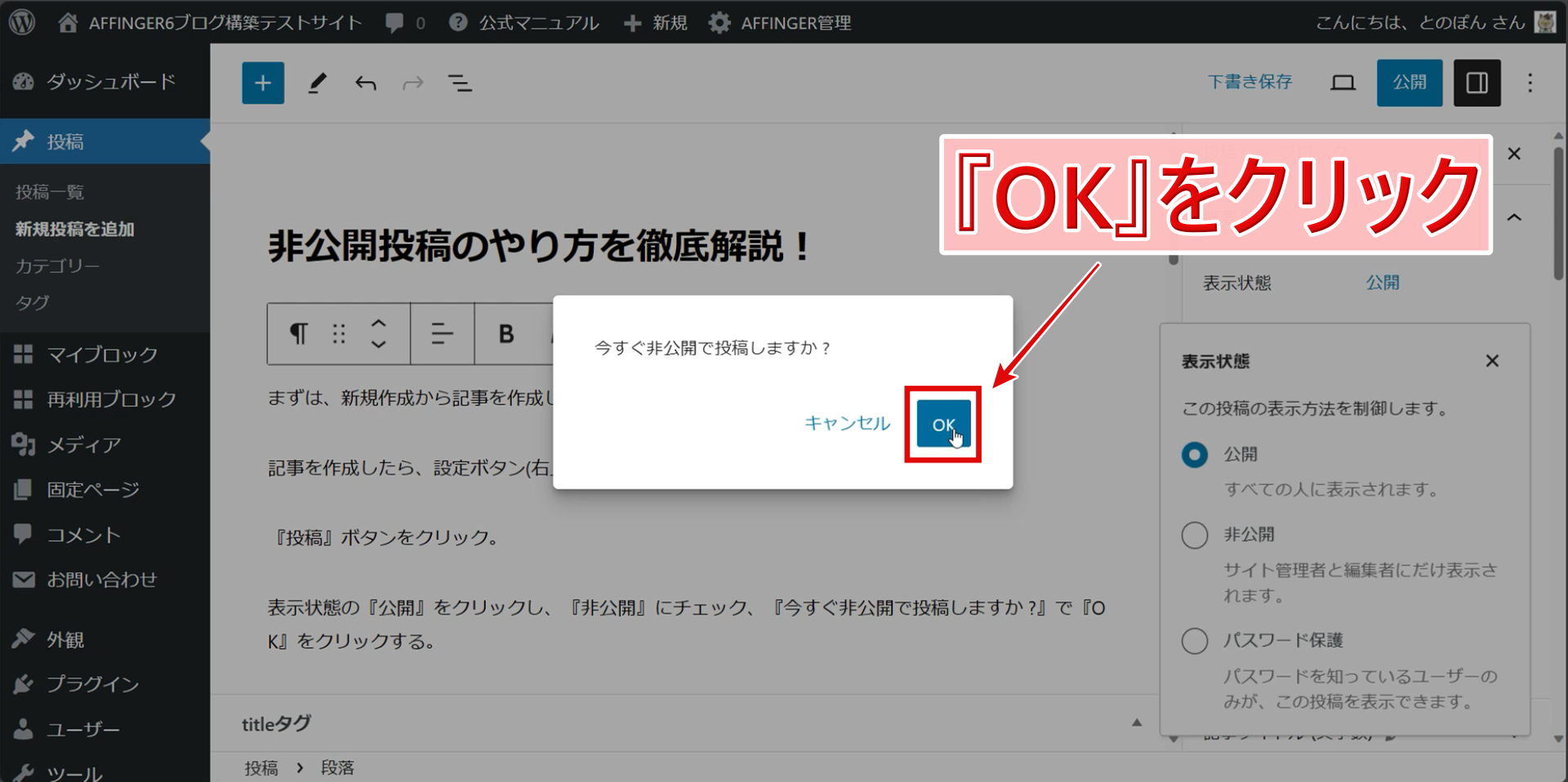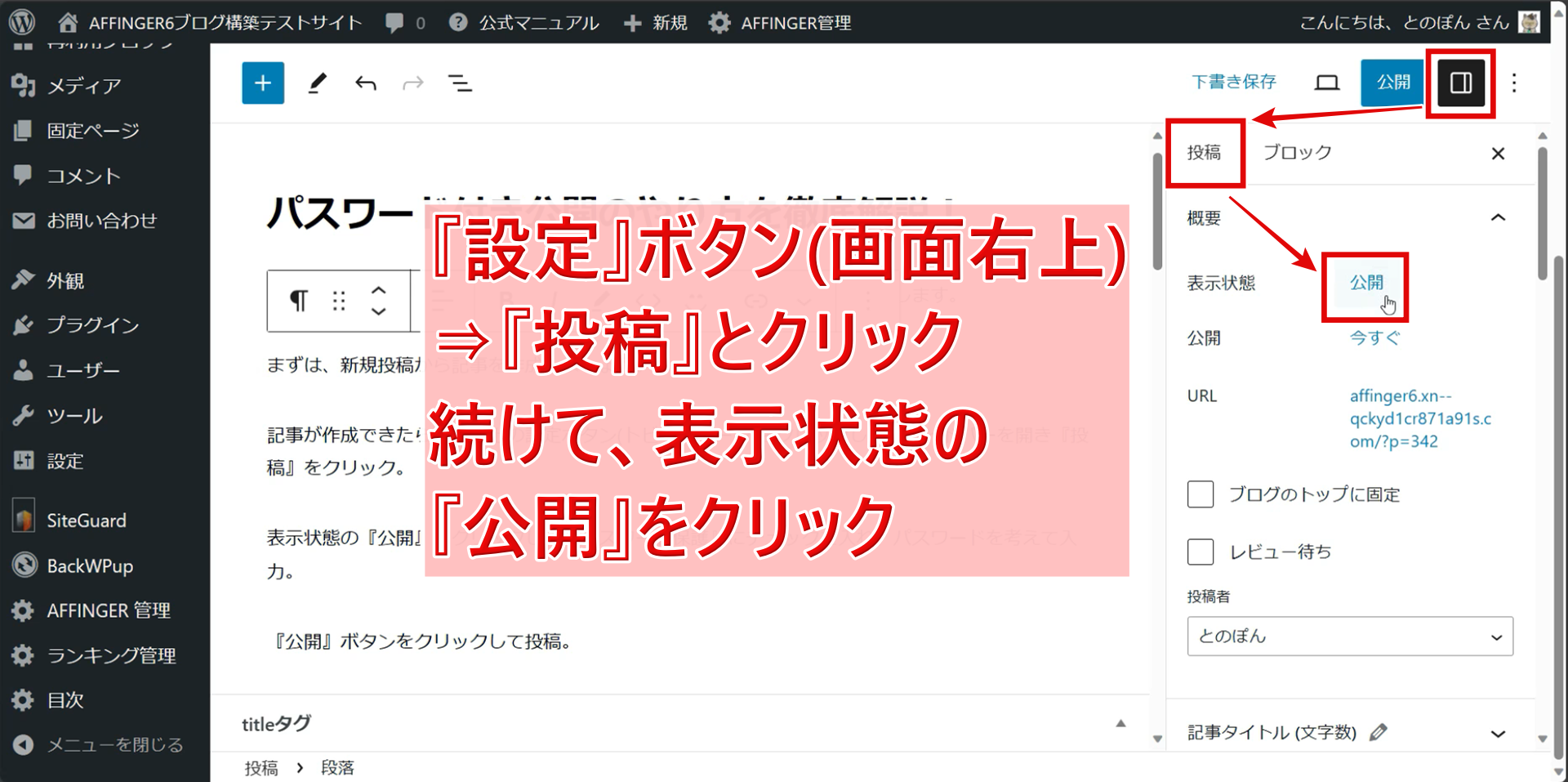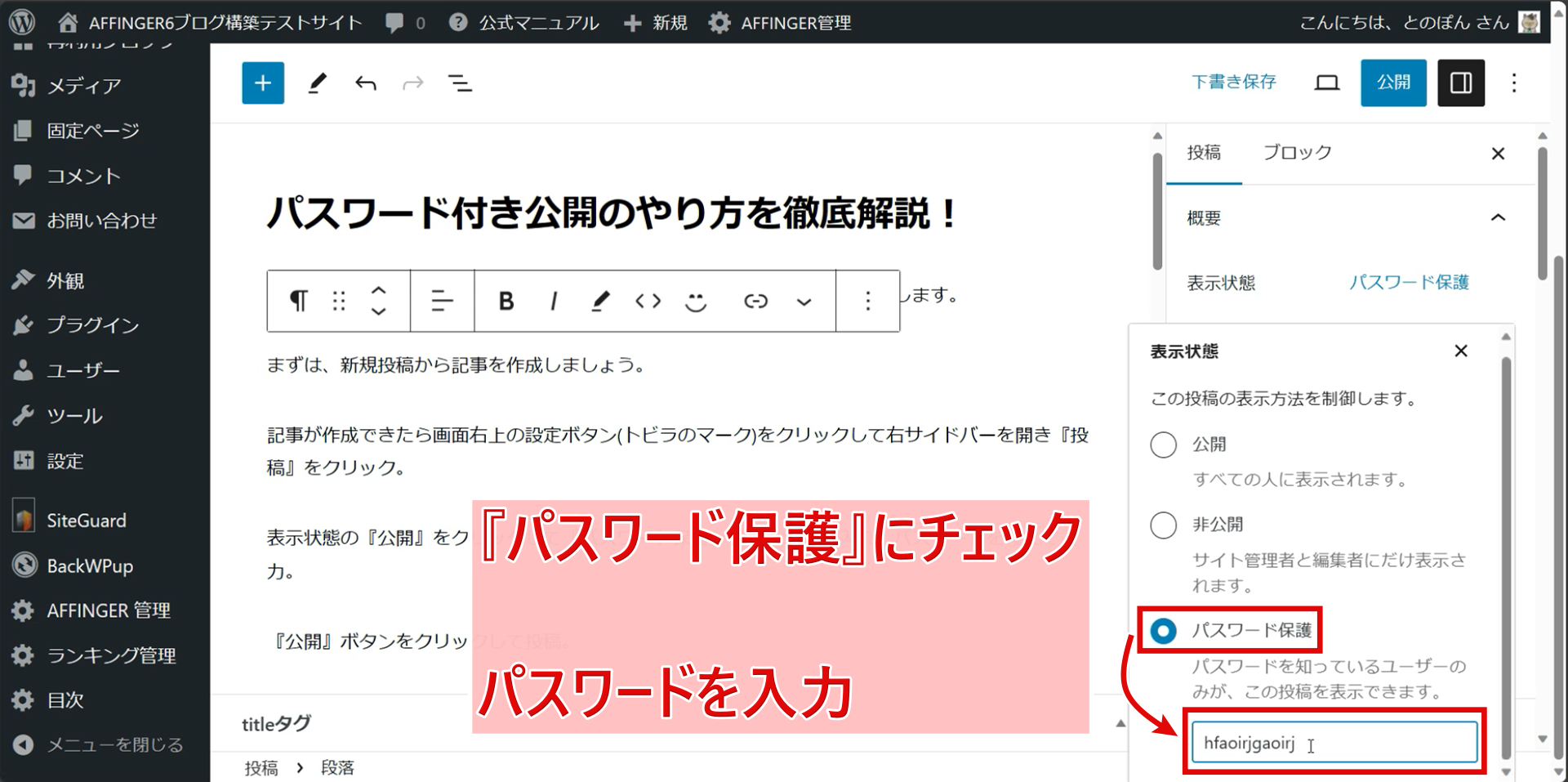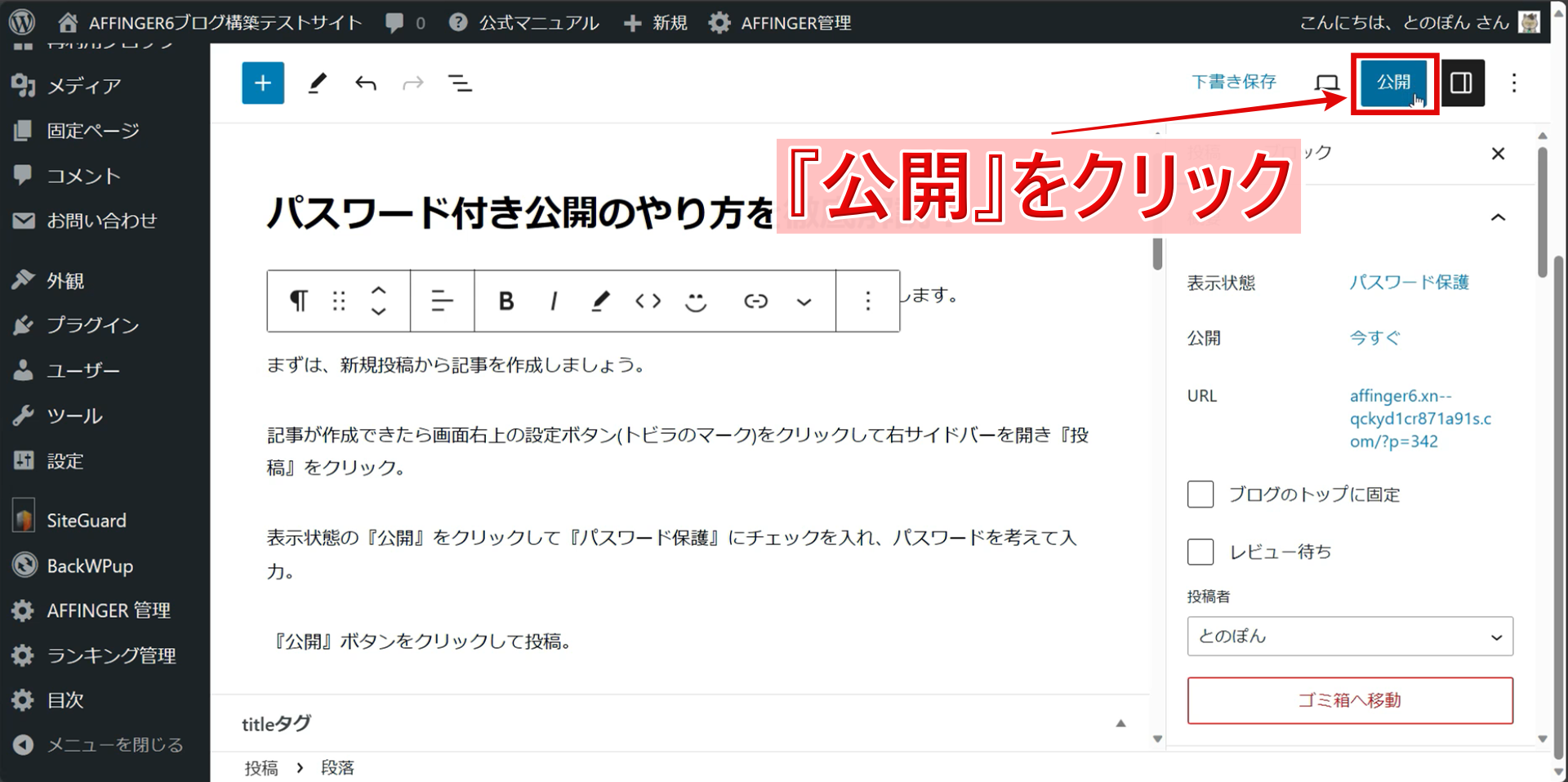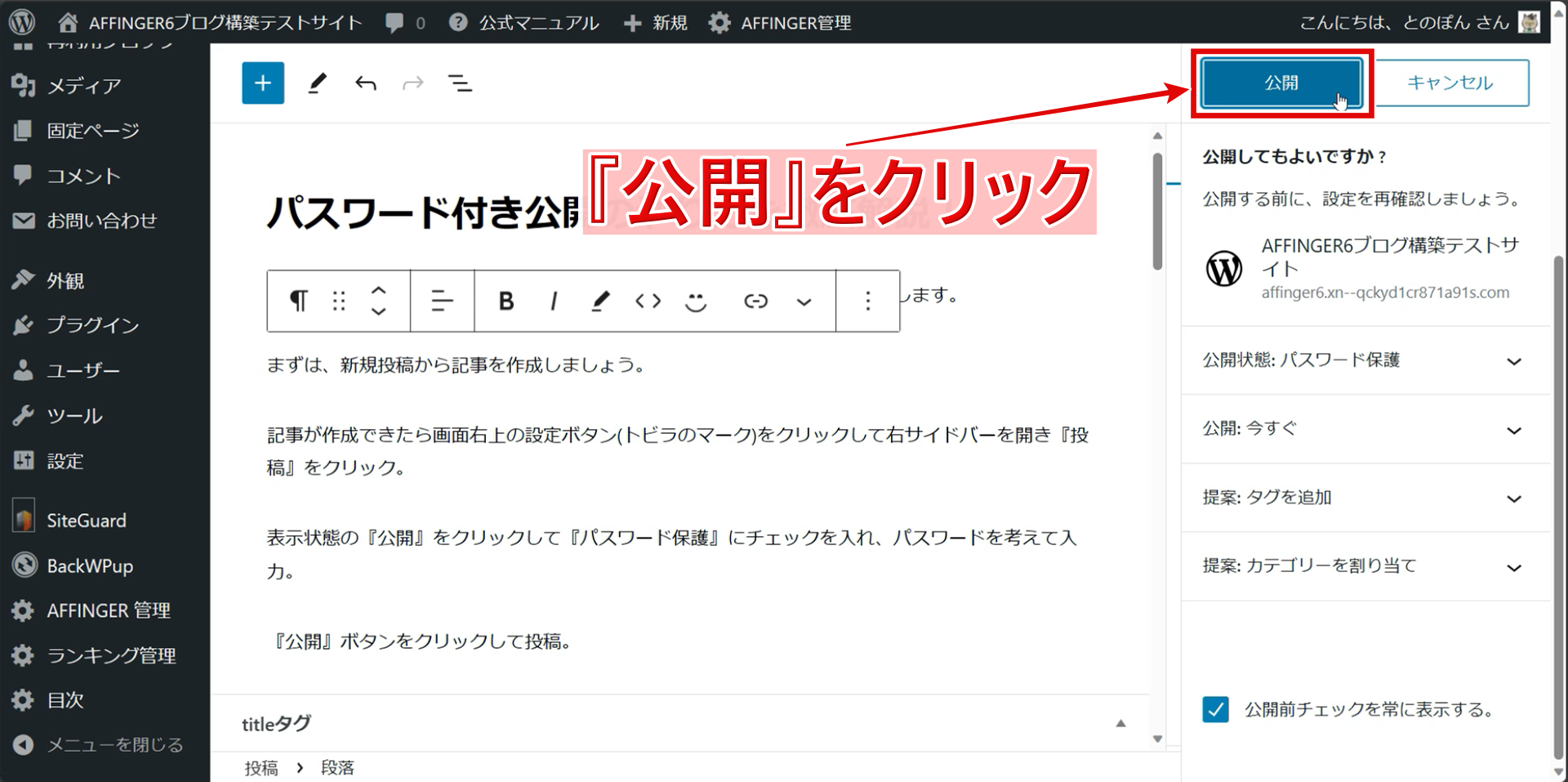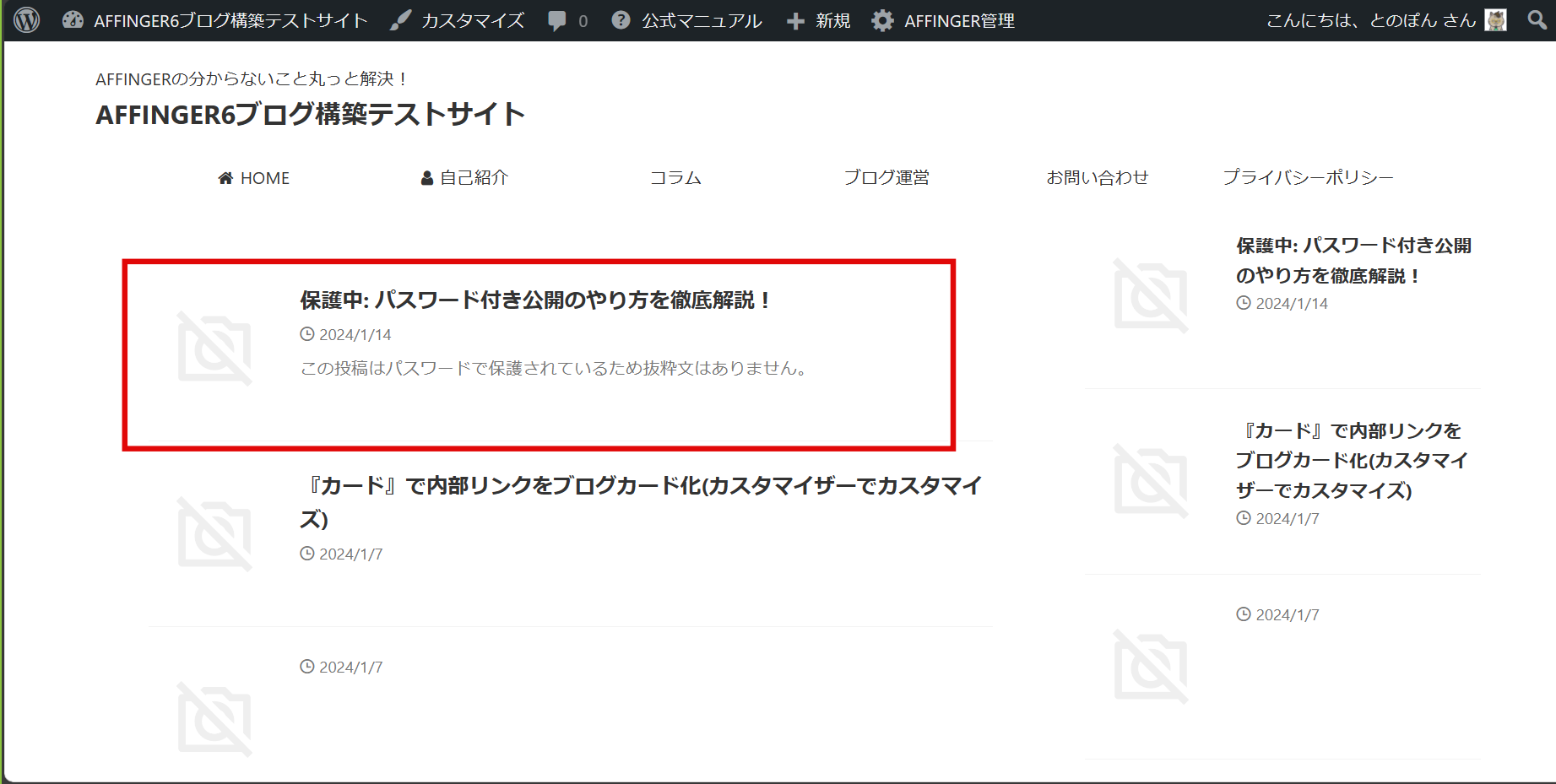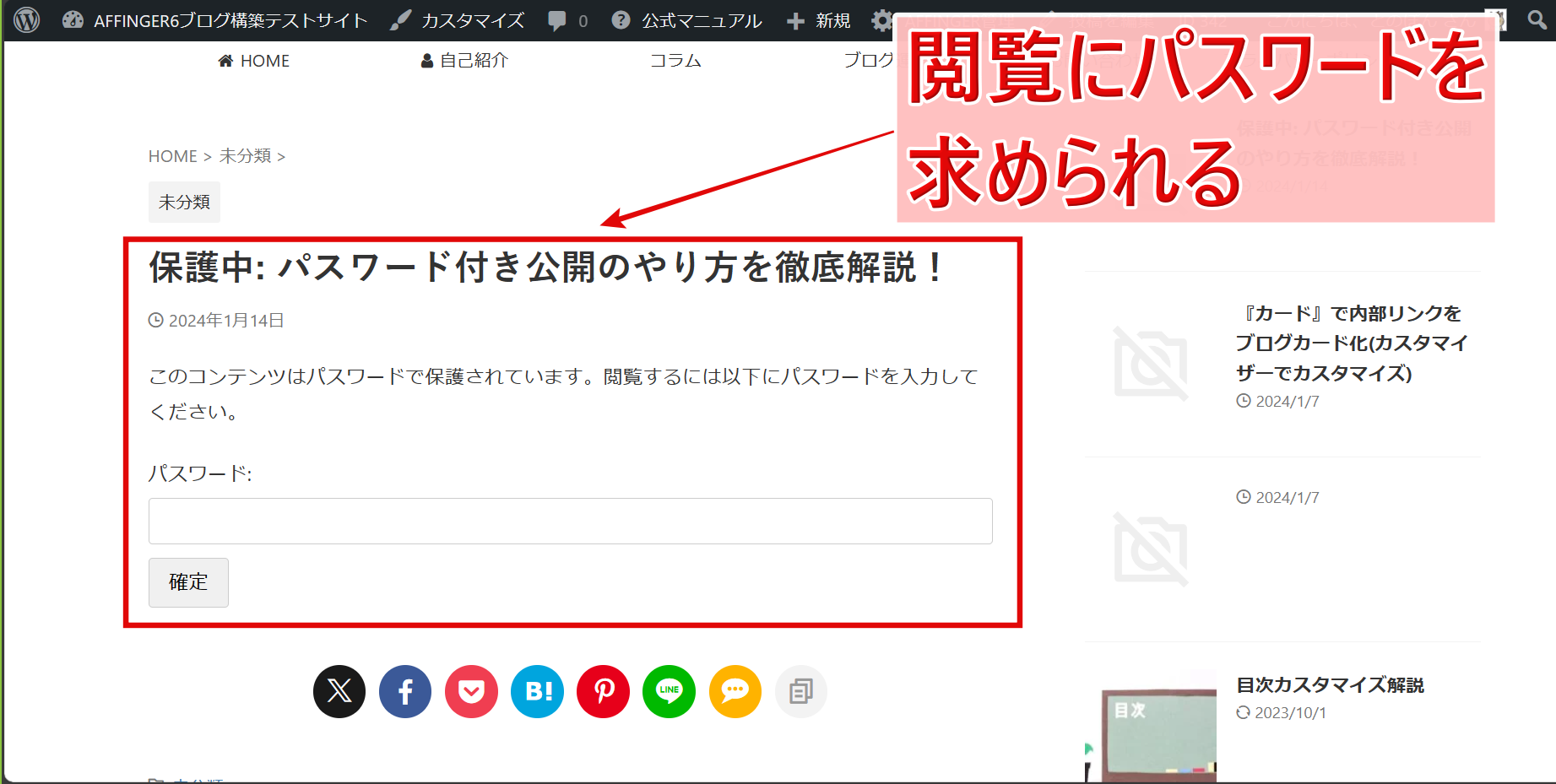ワードプレスをお使いのみなさんは、記事作成が終わったら記事をそのまま即時公開しているでしょうか。

と思っている人も多いかもしれませんが、ワードプレスではサイトの目的に合わせて使用するのが便利な公開方法が3つ用意されています。
ワードプレスの記事公開方法
- 予約投稿
- 非公開で投稿
- パスワード付で投稿
この記事では、ワードプレスの記事予約公開、非公開投稿方法、そしてパスワード付での公開方法について詳しく解説していきます。 それぞれの方法や意味について理解することで、自分の記事を効果的に管理することができるでしょう。
解説ポイント
- 予約投稿のメリットとやり方
- 非公開投稿のメリットとやり方
- パスワード付き公開のメリットとやり方


予約投稿のメリットとやり方
- 予約投稿のメリット
- 予約投稿のやり方
ここでは、ワードプレスブログの予約投稿の方法と予約投稿するメリットについてみていきます。
メリット

- 時間の節約になる
- 定期的なコンテンツ公開が可能
- タイムリーに記事を公開できる
ワードプレスの予約投稿を利用することで、毎回手動で投稿する手間を省くことができます。
一度設定してしまえば、指定した日時に自動的に記事が公開されるため、時間を有効活用することができます。
また、ブログは定期的なコンテンツ公開が重要です。
しかし、忙しいスケジュールや他の仕事に追われている場合、毎回手動で記事を投稿することは難しいかもしれません。
そこで、予約投稿機能を使うことによって、コンテンツ公開のペースを保ち、定期的に記事を投稿できるというわけです。
さらに、予約投稿を使用すれば、重要なイベントやキャンペーンなど、特定の日時に記事を公開することが可能です。
例えば、商品の新発売やセールの告知など、タイミングが重要な情報を事前に設定しておくことができます。
これにより、読者にとって有益な情報を最適なタイミングで提供することが可能となります。
やり方
- 投稿画面右上の『設定』⇒『投稿』とクリック
- 公開の横の『今すぐ』をクリック
- 予約日時を指定
- 時刻を指定します。
- カレンダーで日付を指定します。
- 『予約投稿』をクリック
- 続けて『予約投稿』をクリック
ワードプレスで記事を予約投稿する流れは上記と、画像を参考にして作業してみてください。
非公開投稿のメリットとやり方
- 非公開投稿のメリット
- 非公開投稿のやり方
ここでは、ワードプレスブログの非公開投稿の方法と非公開投稿するメリットについてみていきます。
メリット

- 複数人数でブログ・サイトを管理している場合、共同編集者からフィードバックを受けられる
- 記事の修正が必要な時に便利
ワードプレスで記事を非公開で投稿すると、一般の読者やウェブサイトの訪問者に記事は表示されない状態となります。

まず、個人ブログではあまり必要ないかと思いますが、ブログやサイトを複数人で管理している場合にこの非公開投稿機能は便利です。
例えば、1つの記事作成工程を複数人の共同編集者に振り分けている場合などは、共同編集者にのみ記事を公開することで作業の受け渡しがスムーズになります。
また、一般向けに公開してもいいか、共同編集者内でフィードバックを受けられることもメリットになるでしょう。
ワードプレスですでに公開した記事に、何らかの修正が必要になった時も非公開設定は便利です。
たとえば、記事内情報に大幅な変更が必要で簡単には修正できない場合などは、一度記事を非公開状態にして修正作業をするといったことが可能です。
やり方
- 投稿画面右上の『設定』⇒『投稿』とクリック
- 表示状態の横の『公開』をクリック
- 表示状態一覧の『非公開』をクリック
- 『今すぐ非公開で記事を投稿しますか?』で『OK』をクリック
ワードプレスで記事を非公開で投稿する方法は、上記と上の画像を参考に作業してみてください。
パスワード付き公開のメリットとやり方
- パスワード付き公開のメリット
- パスワード付き公開のやり方
ここでは、ワードプレスブログのパスワード付き公開の方法とパスワード付き公開するメリットについてみていきます。
メリット

- 非公開情報の共有が可能
- プライバシー保護が可能
ワードプレスでパスワード付きで記事を投稿すると、記事タイトルのみ一般向けに公開され、文章を読むにはパスワードが必要な状態になります。
これによって、限られたユーザーに対してのみ情報を共有することができます。
例えば、会員限定のコンテンツや顧客向けの特別な情報を提供する場合に便利です
また、パスワード付きで記事を投稿することで、特定の個人情報や機密情報を含む記事を公開する場合、パスワード保護を使用することで誰でもアクセスできないようにすることができます。
例えば、部活内の情報を部員のみで共有するといった使い方や、家族内でのみ情報を共有したいといった場合に便利です。
やり方
- 投稿画面右上の『設定』⇒『投稿』とクリック
- 表示状態の横の『公開』をクリック
- 表示状態一覧の『パスワード保護』をクリック
- パスワード入力欄が表示されるので、これを入力
- 『公開』をクリック
- 続けて『公開』をクリック
ワードプレスで記事をパスワード付で公開する方法は上記と、上の画像を参考に作業してみてください。
パスワード付きで公開された記事は上の画像のように表示されます。
タイトルは閲覧できますが、記事本文を読むにはパスワードを求められる状態となります。
閲覧を許可した人にのみパスワードを提供し、記事を共有しましょう。
ワードプレス記事投稿『予約・非公開・パスワード』まとめ
- 予約投稿で記事公開ペースを保ち、旬な情報をタイムリーに配信!
- 非公開投稿で共同編集を便利に!記事修正する際も便利!
- パスワード付き公開で会員制サイト運営やプライバシー保護が便利!
今回は、ワードプレスの記事の予約投稿、非公開投稿、パスワード付き公開公開について詳しく解説しました。
これらの機能を活用することで、ユーザーは自分の記事を効率的に管理し、公開するタイミングや範囲を細かく設定することができます。
みなさんもこれらの記事投稿方法をマスターして、ワードプレスブログ運営に役立ててみてください。